Come rimuovere Pauq ransomware (Apri dati crittografati)
Pauq ransomware: Guida completa alla disinstallazione
Pauq ransomware è un tipo di malware sgradevole che crittografa i dati essenziali degli utenti e quindi richiede una notevole somma di riscatto per sbloccare i file. Appartenente alla famiglia del noto Dharma ransomware, utilizza un algoritmo di crittografia molto forte per bloccare i dati di destinazione e impedisce alle vittime di accedere ai propri file. Rinomina anche i file infetti aggiungendo l’ID univoco delle vittime, l’indirizzo e-mail degli aggressori e aggiungendo l’estensione “.pauq” a ciascuno di essi. Una volta che questo pericoloso cripto-virus entra nei dispositivi Windows, ci sono diverse attività dannose che il malware può eseguire, ma di gran lunga la più comune è crittografare alcuni o tutti i dati delle vittime.

Analisi approfondita di Pauq ransomware:
Una volta completato il processo di crittografia, Pauq ransomware visualizza un paio di richieste di riscatto in una finestra pop-up e il file “FILES ENCRYPTED.txt” e informa le persone interessate che i loro file sono stati crittografati. Gli viene anche chiesto di pagare agli aggressori un importo di riscatto per riottenere l’accesso ai file infetti. La dimensione del riscatto non è elencata ma deve essere pagata in criptovaluta BitCoins e dipende dalla velocità con cui vctim contatta i criminali tramite l’indirizzo e-mail fornito. L’oggetto / titolo dell’email deve essere l’ID univoco.
Gli autori Pauq ransomware offrono anche la decrittografia gratuita di un file crittografato che deve essere inviato tramite e-mail. La dimensione massima del file dovrebbe essere 1 MB (non archiviato) e non dovrebbe contenere alcuna informazione preziosa come backup, database, fogli Excel di grandi dimensioni, ecc. Crooks decodificherà quel file e lo rispedirà per dimostrare che la decrittografia è possibile. Le vittime sono inoltre avvertite di non rinominare i dati compromessi o tentare di sbloccarli con software / strumenti di terze parti, altrimenti potrebbe portare alla perdita permanente dei dati.
Dovresti pagare il riscatto?
Se il tuo computer è stato infettato da Pauq ransomware e tutte le tue immagini, audio, video, documenti, fogli di calcolo ecc. Sono stati bloccati, allora questa domanda ti sarebbe sicuramente venuta in mente. La risposta è semplice: non importa quale sia la situazione, non dovresti effettuare alcun tipo di pagamento agli aggressori. Secondo la ricerca, la maggior parte delle volte il pagamento del riscatto ai criminali non fornisce alle vittime l’accesso ai file infetti ma, invece, comporta la perdita di entrambi i file e denaro. In varie occasioni, gli hacker forniscono software losco in nome dello strumento di decrittazione che causa ancora più rischi una volta installato.
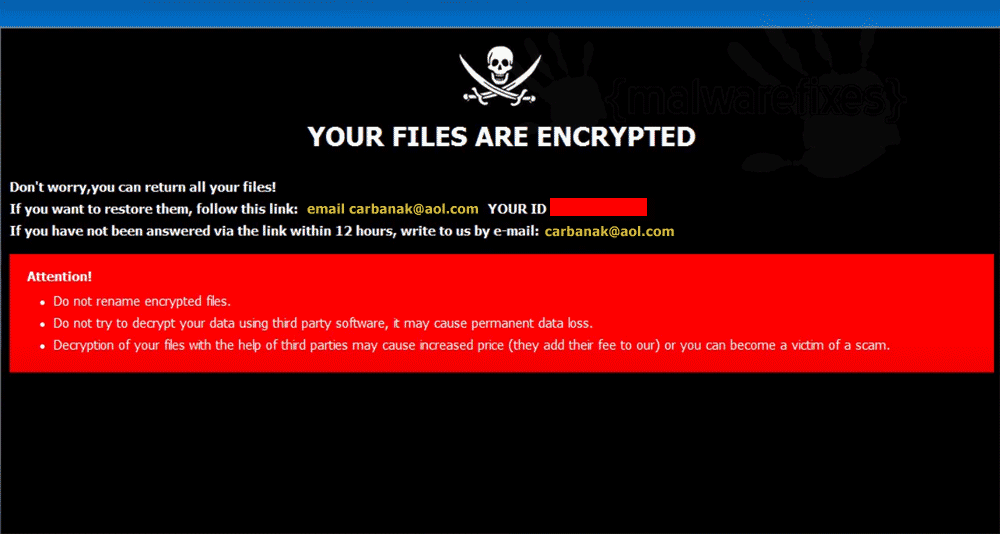
Cosa dovrebbero fare le vittime?
Per qualsiasi persona vittimizzata, la prima cosa che deve fare qui è eseguire immediatamente la rimozione di Pauq ransomware dal computer. Più a lungo questo malware precario rimane all’interno del tuo dispositivo, continua a contribuire ad azioni malvagie tutto il tempo e a causare problemi più noti nella macchina. Può disabilitare il funzionamento di tutte le misure di sicurezza in esecuzione e dei firewall di Windows e aprire backdoor per più parassiti online. Può facilmente portare altre minacce pericolose come adware, spyware, rootkit, trojan ecc. Sul tuo PC e trasformare la macchina in un hub di malware.
Per quanto riguarda il ripristino dei file infetti bloccati da Pauq ransomware, è possibile ripristinarli facilmente utilizzando i backup. Questo può essere fatto se hai un backup regolare dei tuoi dati di sistema in un disco rigido esterno, scheda SD, pen drive, archiviazione cloud o qualsiasi altro dispositivo di archiviazione. Tuttavia, se non è disponibile alcun backup, puoi anche provare un’applicazione di recupero dati che puoi scaricare proprio qui tramite il collegamento fornito in questo articolo.
Metodi di distribuzione Pauq ransomware:
Il dispositivo viene infettato da Pauq ransomware o altro malware crittografico quando gli utenti fanno clic su un collegamento dannoso, visitano una pagina dispettosa o installano un file, un programma o un’applicazione vizioso che include codice malevolo appositamente progettato per scaricare e installare furtivamente il malware di blocco dei file. Ciò può avvenire in più modi:
- E-mail di phishing: tali e-mail contengono un collegamento che porta i destinatari a un dominio precario.
- Allegati e-mail: l’apertura di un allegato e-mail e il download di un pericoloso documento inserito in essi, attiva l’installazione di cripto-malware.
- Malvertising: fare clic su annunci dall’aspetto legittimo seminati con codice dispettoso.
- Social media: quando gli utenti fanno clic su un collegamento malevolo su Twitter, Facebook, post sui social media, chat di messaggistica istantanea, ecc.
Pertanto, è necessario prestare molta attenzione durante la navigazione sul Web ed evitare di interagire con fonti dannose per mantenere il dispositivo sicuro e protetto. Evita di aprire le e-mail che ricevi da mittenti sconosciuti e non scaricare mai i loro allegati. Inoltre, non scaricare / installare software da canali inaffidabili a meno che tu non sappia esattamente di cosa si tratta e cosa fa. Inoltre, installa una suite antivirus che rileva i programmi dannosi e continua ad aggiornarla di tanto in tanto. Nel caso in cui il tuo sistema sia già infettato da questa minaccia crittografica, devi rimuovere Pauq ransomware dalla macchina senza perdere tempo.
Testo presentato nella finestra pop-up:
Tutti i tuoi file sono stati crittografati!
Tutti i tuoi file sono stati crittografati a causa di un problema di sicurezza con il tuo PC. Se vuoi ripristinarli, scrivici all’indirizzo e-mail [email protected]
Scrivi questo ID nel titolo del tuo messaggio –
In caso di mancata risposta entro 24 ore scrivici a queste e-mail: [email protected]
Devi pagare per la decrittazione in Bitcoin. Il prezzo dipende dalla velocità con cui ci scrivi. Dopo il pagamento ti invieremo lo strumento di decrittazione che decritterà tutti i tuoi file.
Decrittazione gratuita come garanzia
Prima di pagare puoi inviarci fino a 1 file per la decrittazione gratuita. La dimensione totale dei file deve essere inferiore a 1 MB (non archiviati) e i file non devono contenere informazioni preziose. (database, backup, fogli Excel di grandi dimensioni, ecc.)
Come ottenere Bitcoin
Il modo più semplice per acquistare bitcoin è il sito LocalBitcoins. Devi registrarti, fare clic su “Acquista bitcoin” e selezionare il venditore per metodo di pagamento e prezzo.
hxxps: //localbitcoins.com/buy_bitcoins
Inoltre puoi trovare altri posti per acquistare Bitcoin e guida per principianti qui:
hxxp: //www.coindesk.com/information/how-can-i-buy-bitcoins/
Attenzione!
Non rinominare i file crittografati.
Non tentare di decrittografare i dati utilizzando software di terze parti, potrebbe causare la perdita permanente dei dati.
La decrittazione dei tuoi file con l’aiuto di terze parti può causare un aumento del prezzo (aggiungono la loro commissione alla nostra) o puoi diventare vittima di una truffa.
Testo presentato nel file “FILES ENCRYPTED.txt”:
tutti i tuoi dati ci sono stati bloccati
Vuoi tornare?
Scrivi un’e-mail [email protected] o [email protected]
Offerta speciale
Pauq ransomware può essere una inquietante infezione del computer che può riguadagnare la sua presenza ancora e ancora mentre mantiene i suoi file nascosti sui computer. Per ottenere una rimozione senza problemi di questo malware, ti consigliamo di provare con un potente scanner antimalware Spyhunter per verificare se il programma può aiutarti a sbarazzarti di questo virus.
Assicurati di leggere l’EULA, i criteri di valutazione delle minacce e l’informativa sulla privacy di SpyHunter. Lo scanner gratuito di Spyhunter ha scaricato solo scansioni e rileva minacce attuali dai computer e può anche rimuoverle una volta, tuttavia è necessario wiat per le prossime 48 ore. Se intendi rimuovere immediatamente i rilevati rilevati, dovrai acquistare la versione della sua licenza che attiverà completamente il software.
Offerta di recupero dati
Ti consigliamo di scegliere i file di backup creati di recente per ripristinare i file crittografati, tuttavia nel caso in cui non si disponga di tali backup, è possibile provare uno strumento di recupero dati per verificare se è possibile ripristinare i dati persi.
Dettagli e guida dell’utente di Antimalware
Clicca qui per Windows
Clicca qui per Mac
Passaggio 1: rimuovere Pauq ransomware tramite “Modalità provvisoria con rete”
Passaggio 2: eliminare Pauq ransomware utilizzando “Ripristino configurazione di sistema”
Passaggio 1: rimuovere Pauq ransomware tramite “Modalità provvisoria con rete”
Per utenti di Windows XP e Windows 7: avviare il PC in “Modalità provvisoria”. Fare clic sull’opzione “Start” e premere continuamente F8 durante il processo di avvio fino a quando il menu “Opzione avanzata di Windows” appare sullo schermo. Scegli “Modalità provvisoria con rete” dall’elenco.

Ora, un desktop di Windows appare sul desktop e la stazione di lavoro sta lavorando su “Modalità provvisoria con rete”.
Per utenti di Windows 8: vai alla “Schermata iniziale”. Nei risultati della ricerca selezionare le impostazioni, digitare “Avanzate”. Nell’opzione “Impostazioni PC generali”, selezionare l’opzione “Avvio avanzato”. Ancora una volta, fai clic sull’opzione “Riavvia ora”. La stazione di lavoro avvia il “Menu Opzioni di avvio avanzate”. Premere il pulsante “Risoluzione dei problemi” e quindi “Opzioni avanzate”. Nella “Schermata Opzioni avanzate”, premere su “Impostazioni di avvio”. Ancora una volta, fai clic sul pulsante “Riavvia”. La stazione di lavoro ora si riavvierà nella schermata “Impostazioni di avvio”. Il prossimo è premere F5 per avviare in modalità provvisoria in rete

Per utenti di Windows 10: premere sul logo di Windows e sull’icona “Accensione”. Nel menu appena aperto, selezionare “Riavvia” tenendo premuto il pulsante “Maiusc” sulla tastiera. Nella nuova finestra aperta “Scegli un’opzione”, fai clic su “Risoluzione dei problemi” e quindi su “Opzioni avanzate”. Selezionare “Impostazioni di avvio” e premere su “Riavvia”. Nella finestra successiva, fare clic sul pulsante “F5” sulla tastiera.

Passaggio 2: eliminare Pauq ransomware utilizzando “Ripristino configurazione di sistema”
Accedi all’account infetto da Pauq ransomware. Apri il browser e scarica uno strumento antimalware legittimo. Esegui una scansione completa del sistema. Rimuovi tutte le voci dannose rilevate.
Offerta speciale
Pauq ransomware può essere una inquietante infezione del computer che può riguadagnare la sua presenza ancora e ancora mentre mantiene i suoi file nascosti sui computer. Per ottenere una rimozione senza problemi di questo malware, ti consigliamo di provare con un potente scanner antimalware Spyhunter per verificare se il programma può aiutarti a sbarazzarti di questo virus.
Assicurati di leggere l’EULA, i criteri di valutazione delle minacce e l’informativa sulla privacy di SpyHunter. Lo scanner gratuito di Spyhunter ha scaricato solo scansioni e rileva minacce attuali dai computer e può anche rimuoverle una volta, tuttavia è necessario wiat per le prossime 48 ore. Se intendi rimuovere immediatamente i rilevati rilevati, dovrai acquistare la versione della sua licenza che attiverà completamente il software.
Offerta di recupero dati
Ti consigliamo di scegliere i file di backup creati di recente per ripristinare i file crittografati, tuttavia nel caso in cui non si disponga di tali backup, è possibile provare uno strumento di recupero dati per verificare se è possibile ripristinare i dati persi.
Nel caso in cui non sia possibile avviare il PC in “Modalità provvisoria con rete”, provare a utilizzare “Ripristino configurazione di sistema”
- Durante “Avvio”, premere continuamente il tasto F8 fino a visualizzare il menu “Opzioni avanzate”. Dall’elenco, selezionare “Modalità provvisoria con prompt dei comandi” e quindi premere “Invio”

- Nel nuovo prompt dei comandi aperto, immettere “cd restore”, quindi premere “Enter”.

- Digitare: rstrui.exe e premere “INVIO”

- Fai clic su “Avanti” nella nuova finestra

- Scegliere uno dei “Punti di ripristino” e fare clic su “Avanti”. (Questo passaggio ripristinerà la stazione di lavoro alla sua data e ora precedenti prima dell’infiltrazione Pauq ransomware nel PC.

- Nelle finestre appena aperte, premere su “Sì”.

Una volta ripristinato il tuo PC alla data e all’ora precedenti, scarica lo strumento anti-malware consigliato ed esegui una scansione approfondita per rimuovere i file Pauq ransomware se lasciati sul posto di lavoro.
Per ripristinare ciascun file (separato) da questo ransomware, utilizzare la funzione “Versione precedente di Windows”. Questo metodo è efficace quando la “Funzione di ripristino del sistema” è abilitata nella stazione di lavoro.
Nota importante: alcune varianti di Pauq ransomware eliminano anche le “copie del volume ombra”, quindi questa funzione potrebbe non funzionare in qualsiasi momento ed è applicabile solo a computer selettivi.
Come ripristinare singoli file crittografati:
Per ripristinare un singolo file, fai clic destro su di esso e vai su “Proprietà”. Seleziona la scheda “Versione precedente”. Selezionare un “Punto di ripristino” e fare clic sull’opzione “Ripristina”.

Per accedere ai file crittografati da Pauq ransomware, puoi anche provare a utilizzare “Shadow Explorer“. (Http://www.shadowexplorer.com/downloads.html). Per ottenere maggiori informazioni su questa applicazione, premere qui. (Http://www.shadowexplorer.com/documentation/manual.html)

Importante: il ransomware di crittografia dei dati è altamente pericoloso ed è sempre meglio prendere precauzioni per evitare il suo attacco alla propria postazione di lavoro. Si consiglia di utilizzare un potente strumento antimalware per ottenere protezione in tempo reale. Con questo aiuto di “SpyHunter”, “registri di gruppo” vengono impiantati nei registri per bloccare infezioni dannose come Pauq ransomware.
Inoltre, in Windows 10, ottieni una funzionalità davvero unica chiamata “Fall Creators Update” che offre la funzione “Accesso controllato alle cartelle” al fine di bloccare qualsiasi tipo di crittografia dei file. Con l’aiuto di questa funzione, tutti i file archiviati in posizioni come “Documenti”, “Immagini”, “Musica”, “Video”, “Preferiti” e “Desktop” sono al sicuro per impostazione predefinita.

È molto importante installare questo “Windows 10 Fall Creators Update” sul PC per proteggere file e dati importanti dalla crittografia ransomware. Maggiori informazioni su come ottenere questo aggiornamento e aggiungere un modulo di protezione aggiuntivo attacco rnasomware sono state discusse qui. (Https://blogs.windows.com/windowsexperience/2017/10/17/get-windows-10-fall-creators-update/)
Come recuperare i file crittografati da Pauq ransomware?
Fino ad ora, avresti capito che cosa era successo ai tuoi file personali che sono stati crittografati e come puoi rimuovere gli script e i payload associati a Pauq ransomware al fine di proteggere i tuoi file personali che non sono stati danneggiati o crittografati fino ad ora. Al fine di recuperare i file bloccati, le informazioni sulla profondità relative a “Ripristino configurazione di sistema” e “Copie del volume ombra” sono già state discusse in precedenza. Tuttavia, nel caso in cui non sia ancora possibile accedere ai file crittografati, è possibile provare a utilizzare uno strumento di recupero dati.
Utilizzo dello strumento di recupero dati
Questo passaggio è per tutte quelle vittime che hanno già provato tutto il processo sopra menzionato ma non hanno trovato alcuna soluzione. Inoltre è importante poter accedere al PC e installare qualsiasi software. Lo strumento di recupero dati funziona sulla base dell’algoritmo di scansione e ripristino del sistema. Cerca nelle partizioni di sistema per individuare i file originali che sono stati eliminati, danneggiati o danneggiati dal malware. Ricorda che non devi reinstallare il sistema operativo Windows, altrimenti le copie “precedenti” verranno eliminate in modo permanente. Devi prima pulire la postazione di lavoro e rimuovere l’infezione Pauq ransomware. Lascia i file bloccati così come sono e segui i passaggi indicati di seguito.
Passaggio 1: scaricare il software nella workstation facendo clic sul pulsante “Scarica” in basso.
Passaggio 2: eseguire il programma di installazione facendo clic sui file scaricati.

Passaggio 3: sullo schermo viene visualizzata una pagina del contratto di licenza. Fai clic su “Accetta” per concordare i termini e l’uso. Seguire le istruzioni sullo schermo come indicato e fare clic sul pulsante “Fine”.

Passaggio 4: Una volta completata l’installazione, il programma viene eseguito automaticamente. Nell’interfaccia appena aperta, selezionare i tipi di file che si desidera ripristinare e fare clic su “Avanti”.

Passaggio 5: È possibile selezionare le “Unità” su cui si desidera eseguire il software ed eseguire il processo di ripristino. Il prossimo è fare clic sul pulsante “Scansione”.

Passaggio 6: in base all’unità selezionata per la scansione, inizia il processo di ripristino. L’intero processo può richiedere del tempo a seconda del volume dell’unità selezionata e del numero di file. Una volta completato il processo, sullo schermo viene visualizzato un esploratore di dati con un’anteprima dei dati da recuperare. Seleziona i file che desideri ripristinare.

Passaggio 7. Successivamente è individuare la posizione in cui si desidera salvare i file recuperati.

Offerta speciale
Pauq ransomware può essere una inquietante infezione del computer che può riguadagnare la sua presenza ancora e ancora mentre mantiene i suoi file nascosti sui computer. Per ottenere una rimozione senza problemi di questo malware, ti consigliamo di provare con un potente scanner antimalware Spyhunter per verificare se il programma può aiutarti a sbarazzarti di questo virus.
Assicurati di leggere l’EULA, i criteri di valutazione delle minacce e l’informativa sulla privacy di SpyHunter. Lo scanner gratuito di Spyhunter ha scaricato solo scansioni e rileva minacce attuali dai computer e può anche rimuoverle una volta, tuttavia è necessario wiat per le prossime 48 ore. Se intendi rimuovere immediatamente i rilevati rilevati, dovrai acquistare la versione della sua licenza che attiverà completamente il software.
Offerta di recupero dati
Ti consigliamo di scegliere i file di backup creati di recente per ripristinare i file crittografati, tuttavia nel caso in cui non si disponga di tali backup, è possibile provare uno strumento di recupero dati per verificare se è possibile ripristinare i dati persi.




